Cara Memperbarui Coolpad Note 5 ke Android Nougat Secara Manual
Bmobile X50136b / / August 05, 2021
Coolpad telah merilis pembaruan termanis untuk pengguna Coolpad Note 5 mereka. Itu Android 7.0 resmi untuk Coolpad Note 5 adalah versi beta dan diluncurkan melalui OTA (Melalui Udara). Pengguna akan menerima Pemberitahuan Popup setelah Pembaruan siap untuk diunduh dan dipasang. Tapi mungkin butuh beberapa minggu untuk menjangkau seluruh penjuru dunia. Jika Anda ingin memperbaruinya secara manual, ikuti petunjuk di bawah ini.

Android Nougat sudah tersedia untuk banyak perangkat Samsung Galaxy S7 Edge, Moto G4 dan Moto G4 Plus dan banyak perangkat lainnya. Di bawah ini adalah petunjuk langkah demi langkah untuk menginstal Android Nougat secara manual di Coolpad Note 5.
Google menyebut Nougat sebagai rilis termanisnya. Android Nougat dikemas dengan fitur-fitur baru yang mencakup tampilan Multi-Jendela, Emoji baru, Istirahatkan saat Dalam Perjalanan, Dukungan untuk DayDream, dan banyak lagi. Pembaruan OTA (Over The Air) diluncurkan ke banyak pengguna, tetapi mungkin perlu beberapa minggu untuk menjangkau semua penjuru dunia.
catatan:
- Pembaruan ini hanya untuk pengguna CoolPad Note 5.
- GetDroidTips.com tidak bertanggung jawab atas kerusakan apa pun pada ponsel Anda saat menginstal Pembaruan ini.
- Pastikan Anda punya driver USB terbaru terpasang
- Ambil lengkapnya cadangan ponsel Anda lalu lanjutkan.
File yang Diperlukan
- Unduh Firmware Coolpad Note 5 Nougat
- Unduh Alat YGDP untuk Coolpad Note 5
Cara Memperbarui Coolpad Note 5 ke Android Nougat Secara Manual
1. Unduh Coolpad Note 5 Android 7.0 Nougat file zip dari link di atas
2. Unduh Alat YGDP terbaru dari tautan di atas
3. Sekarang, Instal dan Buka Alat YGDP di PC Anda.
4. Ini akan meminta kata sandi saat pertama kali dijalankan, gunakan kata sandi di bawah ini dan Klik Login.
Kata sandi: 9527

5. Sekarang Klik pada konfigurasi dan pilih file File .CPB.
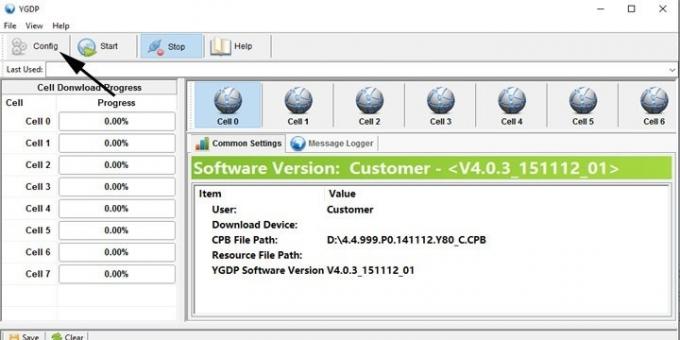
6. Jelajahi File .CBP dari folder Nougat dan klik Menerapkan.

7. Sekarang Matikan perangkat Anda dan sambungkan ke PC dalam 'mode bootloader' di bawah "menu pemulihan".
8. Sekarang, klik Tombol Mulai untuk memulai proses instalasi.

9. Kamu akan lihat 'Peningkatan Berhasil'Pesan setelah instalasi berhasil.

Beri tahu kami tanggapan Anda di bagian komentar di bawah.
Saya seorang Penulis Konten Teknologi dan blogger Purna Waktu. Karena saya menyukai Android dan perangkat Google, saya memulai karir saya dalam menulis untuk OS Android dan fitur-fiturnya. Hal ini membuat saya memulai "GetDroidTips". Saya telah menyelesaikan Master of Business Administration di Mangalore University, Karnataka.


![Cara Melakukan Root inoi 5X Lite dengan Magisk [Tidak perlu TWRP]](/f/9f8ea0cff9f6c0659d26191bb97df575.jpg?width=288&height=384)
